许多iPhone用户好奇如何使用爱思助手查看运动轨迹,例如跑步或骑行的路线图。首先需要明确的是,爱思助手作为一款强大的iOS设备管理工具,其核心功能在于数据备份、刷机、文件管理等方面,本身并不具备直接以地图形式预览或解析“健康”应用中运动轨迹的功能。 这篇文章将为您深入解答这个问题,并详细介绍iPhone上两种“轨迹”的区别、如何正确查看它们,以及爱思助手在管理这些宝贵数据时能发挥的关键作用。
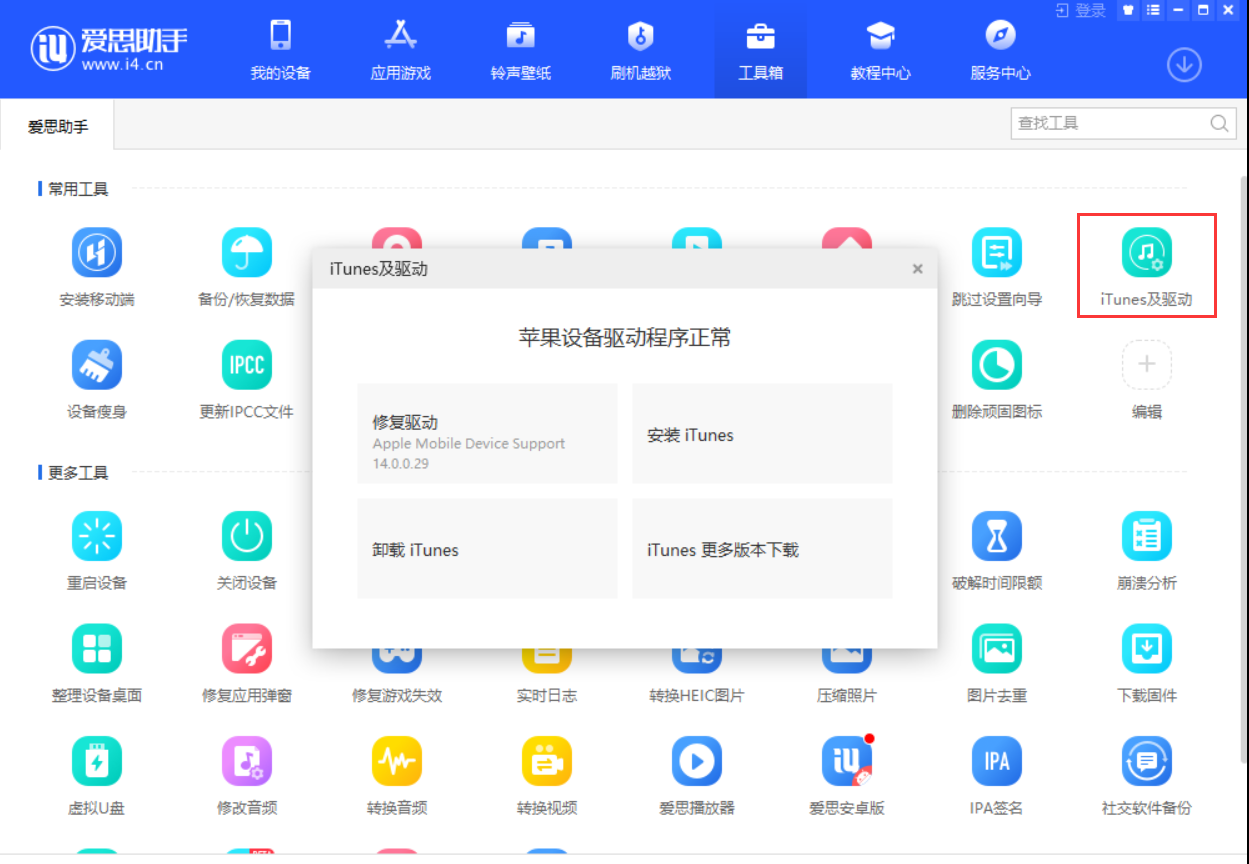
爱思助手核心内容目录
- 爱思助手可以直接查看运动轨迹地图吗?答案抢先看
- 理解iPhone上的两种“运动轨迹”:您想看的是哪一种?
- 如何在iPhone上直接查看“重要地点”轨迹?
- 爱思助手在“运动轨迹”数据管理中扮演什么角色?
- 常见问题解答 (FAQ)
- 总结:正确使用爱思助手,高效管理您的iPhone数据
爱思助手可以直接查看运动轨迹地图吗?答案抢先看
直接的答案是:不能。爱思助手目前没有内置功能可以像运动App一样,将您的跑步或骑行GPS数据以地图形式可视化展示。用户产生这个疑问,通常是混淆了爱思助手强大的设备管理能力与特定App的功能。爱思助手是一款底层的、综合性的管理工具,旨在帮助您管理整个设备的数据,而不是分析特定应用内的某一项数据。
但是,这并不意味着爱思助手毫无用处。恰恰相反,当涉及到运动轨迹等重要健康数据的备份、迁移和安全保障时,爱思助手是您不可或缺的帮手。接下来,我们将为您厘清不同类型的“轨迹”数据,并告诉您如何利用爱思助手来有效管理它们。
理解iPhone上的两种“运动轨迹”:您想看的是哪一种?
在探讨如何查看之前,我们必须先弄清楚您口中的“运动轨迹”究竟是指什么。在iPhone上,这类数据通常分为两种,它们的来源、用途和查看方式截然不同。
类型一:健身运动记录 (如跑步、骑行路线)
这类轨迹是您最常想到的“运动轨迹”。它是由您在进行体育锻炼(如跑步、步行、远足、骑行)时,通过Apple Watch或iPhone上的运动类App(包括苹果自带的“体能训练”和第三方App如Keep、咕咚等)记录下来的GPS路线数据。
- 数据来源: Apple Watch或iPhone的GPS模块。
- 存储位置: 统一存储在iOS系统的“健康”App中。
- 查看方式: 在“健身”App的“体能训练摘要”中,或在记录该次运动的第三方App中,通常会以地图形式展示。
- 数据特点: 包含详细的GPS坐标点、配速、心率、海拔等丰富的运动生理数据,隐私级别非常高。
类型二:系统“重要地点”记录 (常去地点)
这是iOS系统的一项内置功能,旨在学习您经常访问的地点,以便在“地图”、“照片”和“日历”等应用中为您提供个性化的建议和服务(例如,预测交通状况、创建照片回忆)。它更像是一份生活轨迹或位置日志。
- 数据来源: iPhone的定位服务。
- 存储位置: 存储在系统设置的深层菜单中。
- 查看方式: 需在手机“设置”中按特定路径查找。
- 数据特点: 记录的是您在某个地点停留的频率和时间,而不是连续的运动路线。苹果强调这些数据是端到端加密的,苹果公司自己也无法读取。
为了让您更清晰地理解二者区别,请参考下表:
| 比较维度 | 健身运动记录 | 系统“重要地点” |
|---|---|---|
| 俗称 | 运动路线、跑步轨迹 | 常去地点、位置历史记录 |
| 目的 | 记录和分析体育锻炼 | 提供个性化系统服务 |
| 查看应用 | 健身App、第三方运动App | “设置” App |
| 数据形式 | 连续的GPS路线图 | 离散的地点标记和访问频率 |
| 与爱思助手的关系 | 数据可被爱思助手备份,但无法直接查看 | 数据可被爱思助手备份,但无法直接查看 |
如何在iPhone上直接查看“重要地点”轨迹?
既然健身轨迹需要在对应的App里查看,那么更为“神秘”的“重要地点”该如何找到呢?您可以按照以下步骤在iPhone上直接操作,这与是否使用爱思助手无关。
- 打开iPhone,进入“设置”。
- 向下滑动,找到并点击“隐私与安全性”。
- 在顶部选择“定位服务”。
- 滑动到页面最底部,点击“系统服务”。
- 在系统服务列表中,找到并点击“重要地点”。您可能需要通过面容ID或触控ID进行身份验证。
- 进入后,您就可以看到系统记录的您最近访问过的地点列表。点击具体地点,还能看到更详细的访问次数和地图位置。
请注意:此功能完全可以由用户自行关闭。如果您不希望系统记录这些信息,只需在此页面关闭“重要地点”的开关即可。
爱思助手在“运动轨迹”数据管理中扮演什么角色?
虽然不能直接查看轨迹图,但爱思助手在管理这些包含轨迹信息的数据时,扮演着“数据保险箱”和“数据搬运工”的关键角色。它通过强大的备份功能,确保您的宝贵数据万无一失。
核心功能:全备份与数据恢复
爱思助手最强大的功能之一就是“全备份”。当您使用爱思助手对iPhone进行全设备备份时,这个备份文件就如同一个完整的设备快照,它包含了:
- 健康数据: 所有“健康”App中的数据,包括但不限于您的每一次跑步路线、心率记录、步数、睡眠分析等。
- 系统设置: 包含“重要地点”在内的所有系统级别的个性化设置。
- 其他所有数据: 照片、通讯录、应用数据等等。
这意味着,当您需要更换新手机,或者因设备故障需要恢复数据时,通过爱思助手的“全恢复”功能,您可以将包含所有运动轨迹和重要地点记录在内的全部数据,原封不动地迁移到新设备上。这是确保您多年积累的健康数据不丢失的最可靠方法之一。
进阶探索:使用“备份管理”功能查看数据
对于有一定技术基础的用户,爱思助手的“备份查看器”提供了一个探索备份文件内部结构的可能性。您可以进入爱思助手的“备份/恢复数据” -> “全备份文件管理”,找到您创建的备份文件,并选择“查看”。
在这里,您可以看到备份文件中包含的各类数据。理论上,“健康”数据存储在特定的数据库文件(如healthdb.sqlite)中。然而,这里必须再次强调:
这些数据是原始的、未处理的,并且通常经过加密。您无法在这里看到一张地图或一份整理好的报告。 查看这些原始文件对于普通用户来说意义不大,且操作不当可能导致备份文件损坏。此功能更多是为数据恢复和技术排查提供可能,而非日常查看。
爱思助手无法直接解析地图轨迹的原因
爱思助手之所以不提供直接的轨迹查看功能,主要基于以下几点原因:
- 隐私与安全: 健康数据是用户最私密的信息之一。苹果公司对健康数据的访问和处理有极其严格的隐私保护机制。任何第三方应用想直接读取和解析,都需要通过复杂的授权,且通常只能获取汇总信息而非原始轨迹。
- 技术复杂性: 将原始的GPS坐标点、时间和传感器数据实时渲染成一张带配速、海拔等信息的交互式地图,是一个非常复杂的过程,这是专业运动App的核心技术。
- 产品定位: 爱思助手的定位是通用、强大的iOS管理工具,而非垂直领域的专业运动分析软件。在产品规划上,专注于做好其核心的设备管理功能,是更明智的选择。
常见问题解答 (FAQ)
Q1: 我可以用爱思助手导出跑步路线图吗?
A: 不可以。您无法使用爱思助手直接导出一张PNG或JPG格式的路线图。如果您想分享您的运动轨迹,最好的方法是使用记录该次运动的App(如“健身”或第三方App)自带的分享功能,它们通常可以将运动摘要和路线图生成一张漂亮的图片供您分享。
Q2: 查看“重要地点”会泄露我的隐私吗?
A: 根据苹果官方的说法,该功能是安全的。“重要地点”和地图App中的路线数据在您的设备上是端到端加密的。当您将它们发送到其他登录了iCloud的设备时,它们也会保持加密状态。苹果无法读取这些数据。您拥有完全的控制权,可以随时在“设置”中查看、删除或关闭它。
Q3: 除了爱思助手,还有其他方法备份或查看健康数据吗?
A: 有的。iCloud备份是苹果官方的备份方式,同样会包含您的健康数据。此外,App Store中也有一些专业的第三方健康数据管理应用(如“Health Auto Export”等),它们可以通过“健康”App的授权,将您的数据导出为CSV或XML等格式,方便您进行个人分析或存档,但它们同样无法直接从爱思助手的备份文件中读取数据。
总结:正确使用爱思助手,高效管理您的iPhone数据
总而言之,关于“爱思助手怎么看运动轨迹”这个问题的核心结论是:爱思助手不能直接以地图形式查看运动轨迹,但它是保护这些宝贵数据不可或缺的工具。
我们建议您这样使用爱思助手:
- 定期使用爱思助手进行全设备备份: 将您的运动记录、健康数据、重要地点以及所有其他信息安全地保存在您的电脑上。
- 在更换或维修设备时: 使用爱思助手的全恢复功能,确保您的健康数据无缝迁移,让您的运动历程得以延续。
- 查看运动轨迹时: 请使用iPhone上的“健身”App或您进行锻炼时使用的第三方运动App。
希望本篇指南能彻底解答您的疑惑,帮助您更清晰地了解iPhone的数据机制,并更高效、安全地使用爱思助手来管理您的数字生活。
文章中涉及的锚文本建议
- 锚文本: 爱思助手强大的设备管理能力
- 链接: (可链接至爱思助手官网功能介绍页)
- 锚文本: 全备份
- 链接: (可链接至官网或博客中关于爱思助手全备份的详细教程文章)
- 锚文本: 全恢复
- 链接: (可链接至官网或博客中关于爱思助手全恢复的详细教程文章)
- 锚文本: 爱思助手
- 链接: https://www.i4-cn.com/